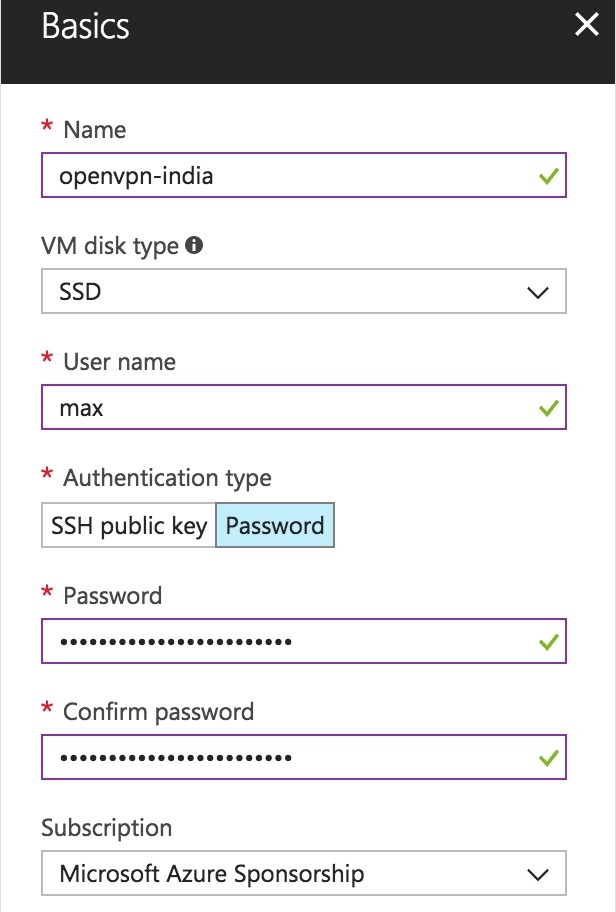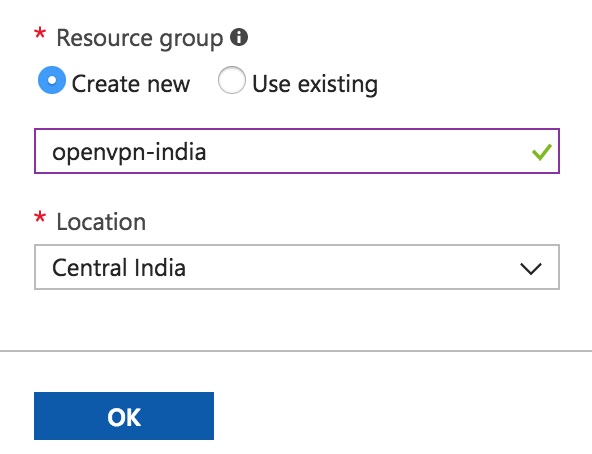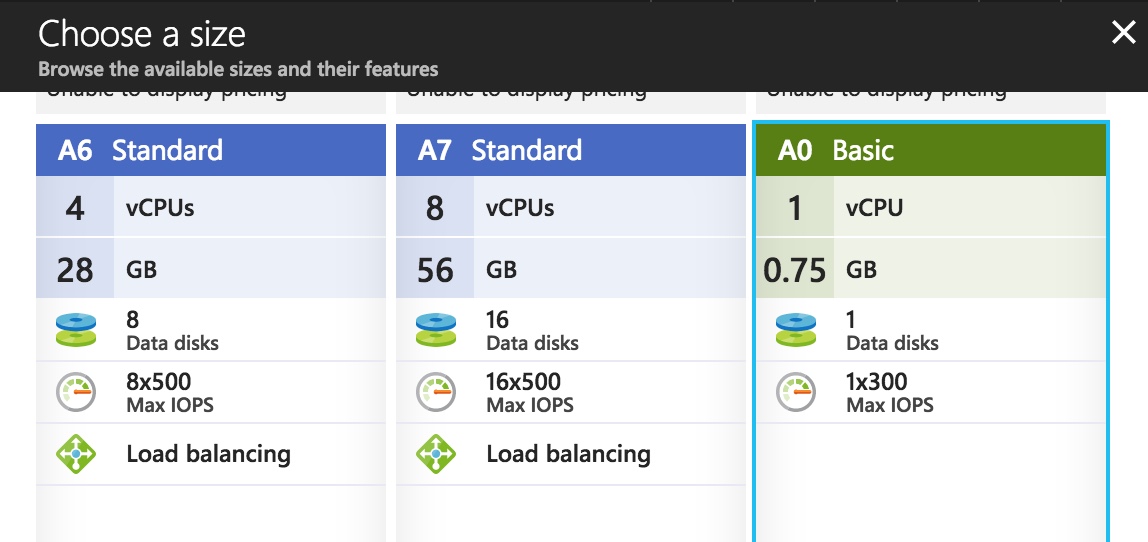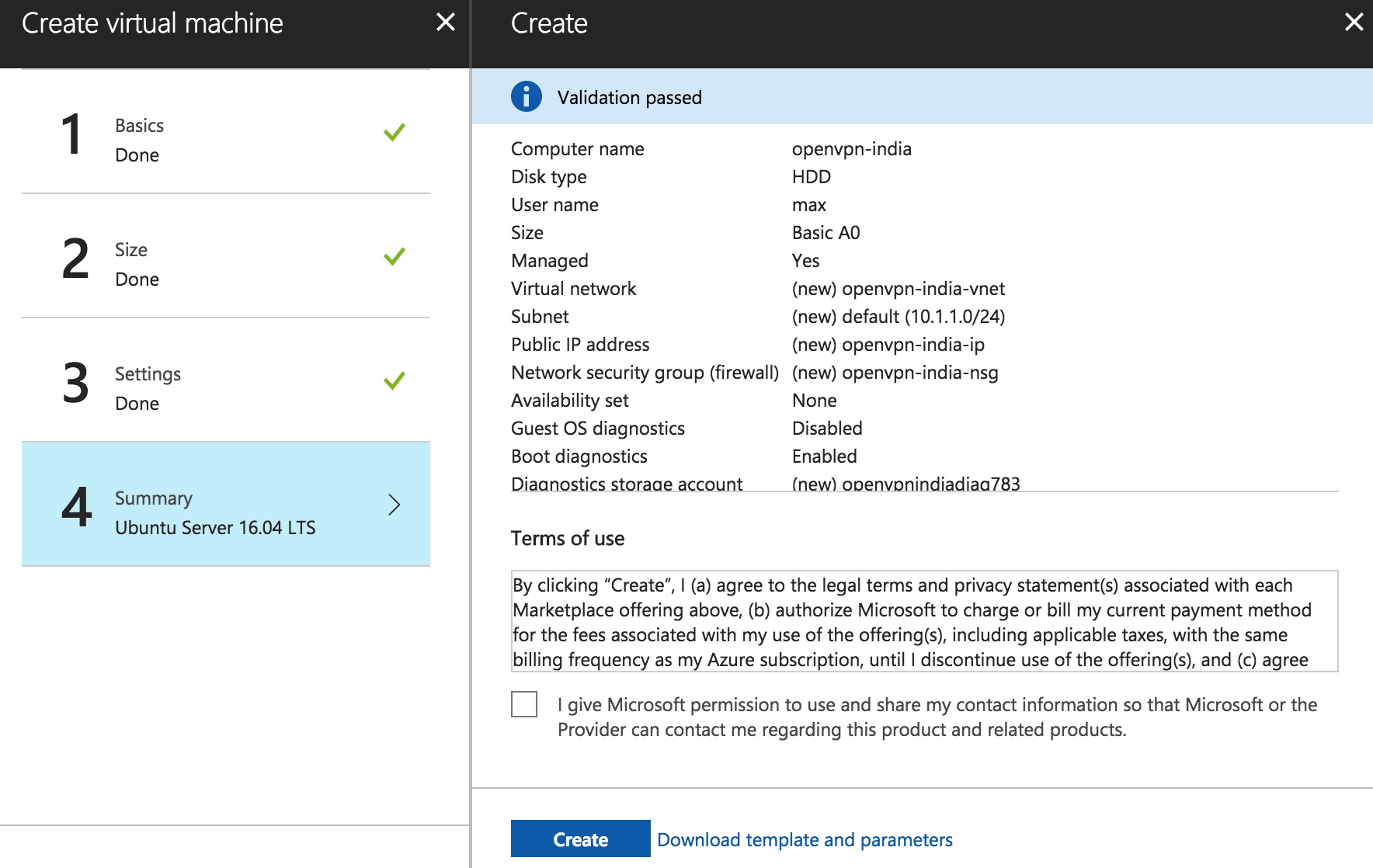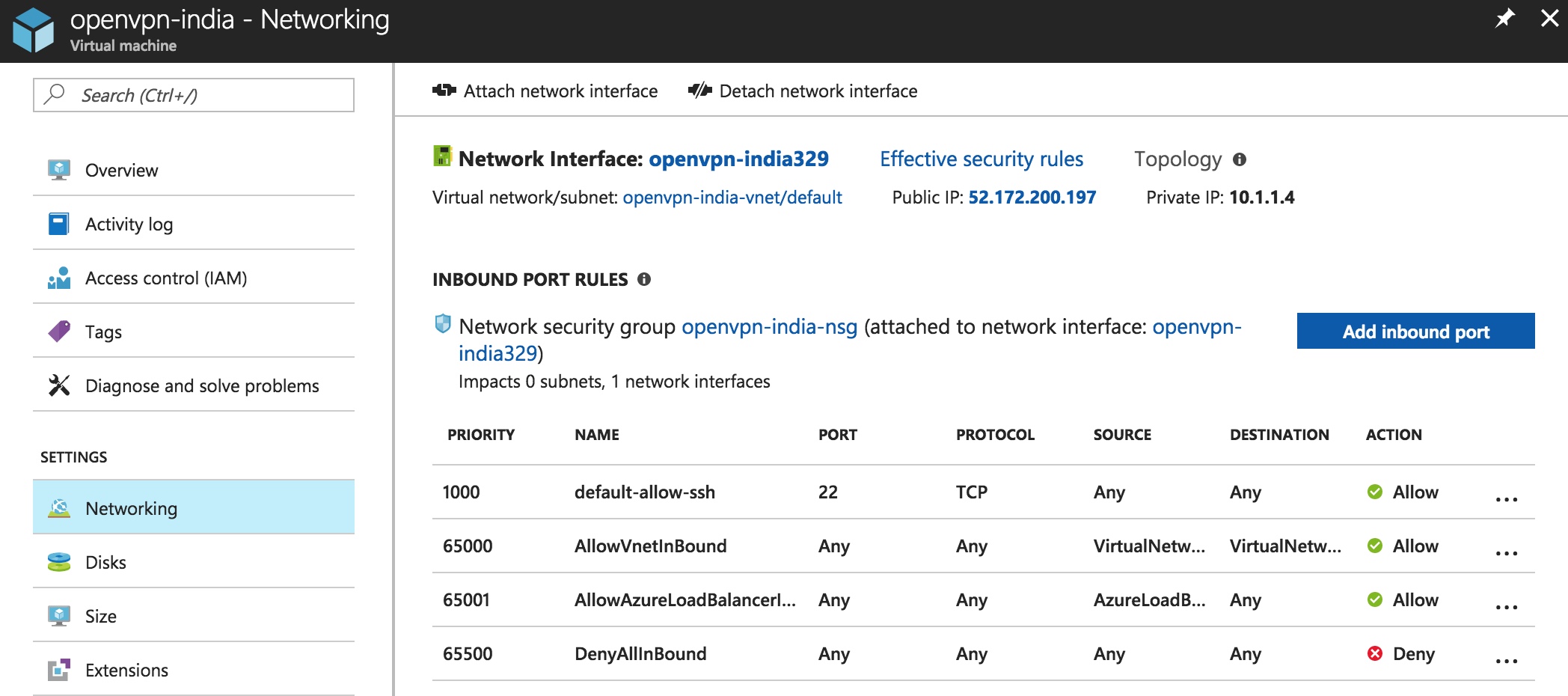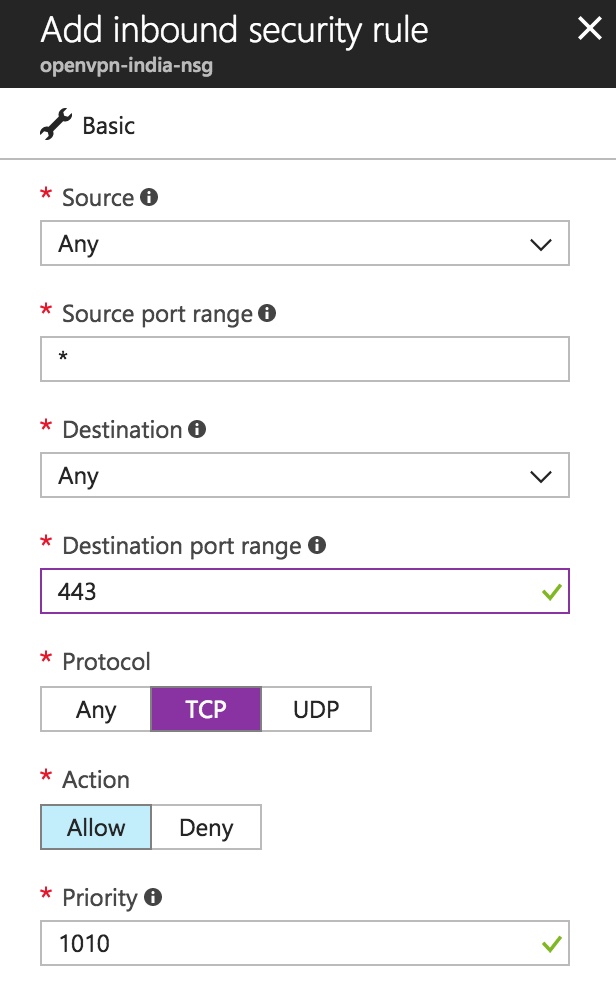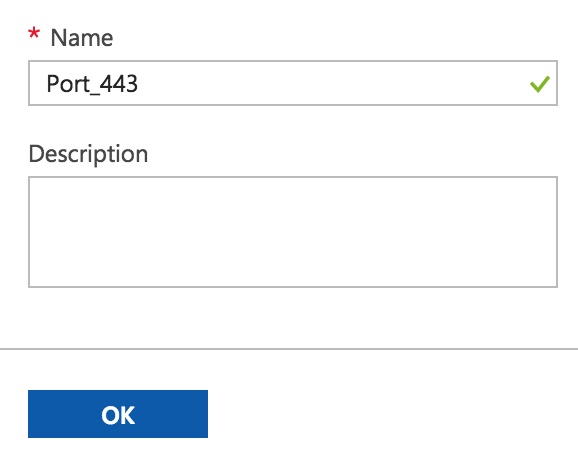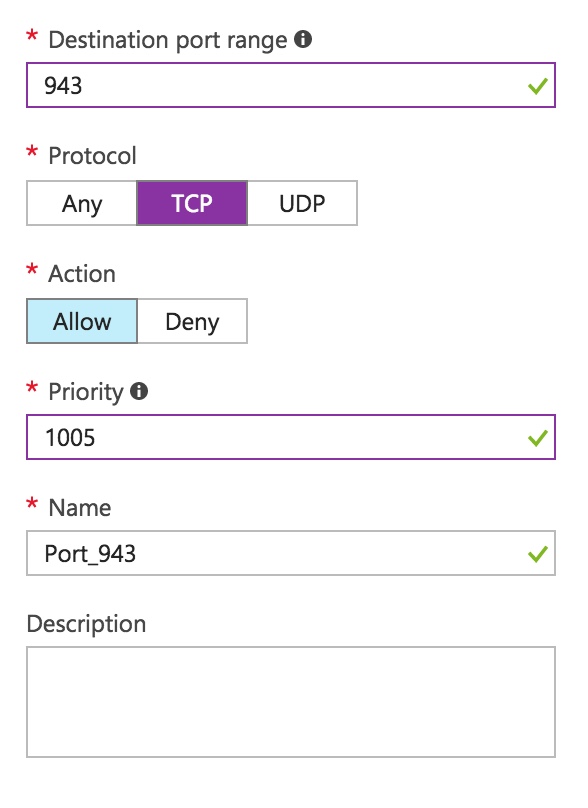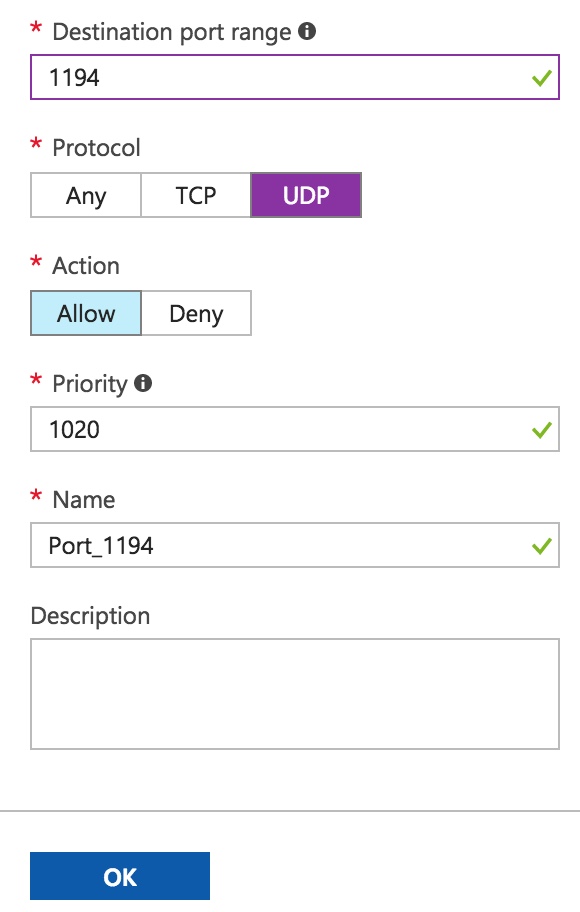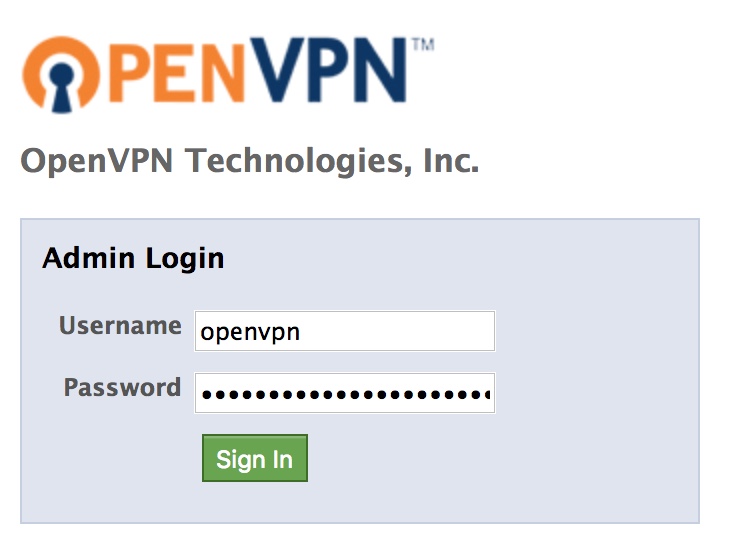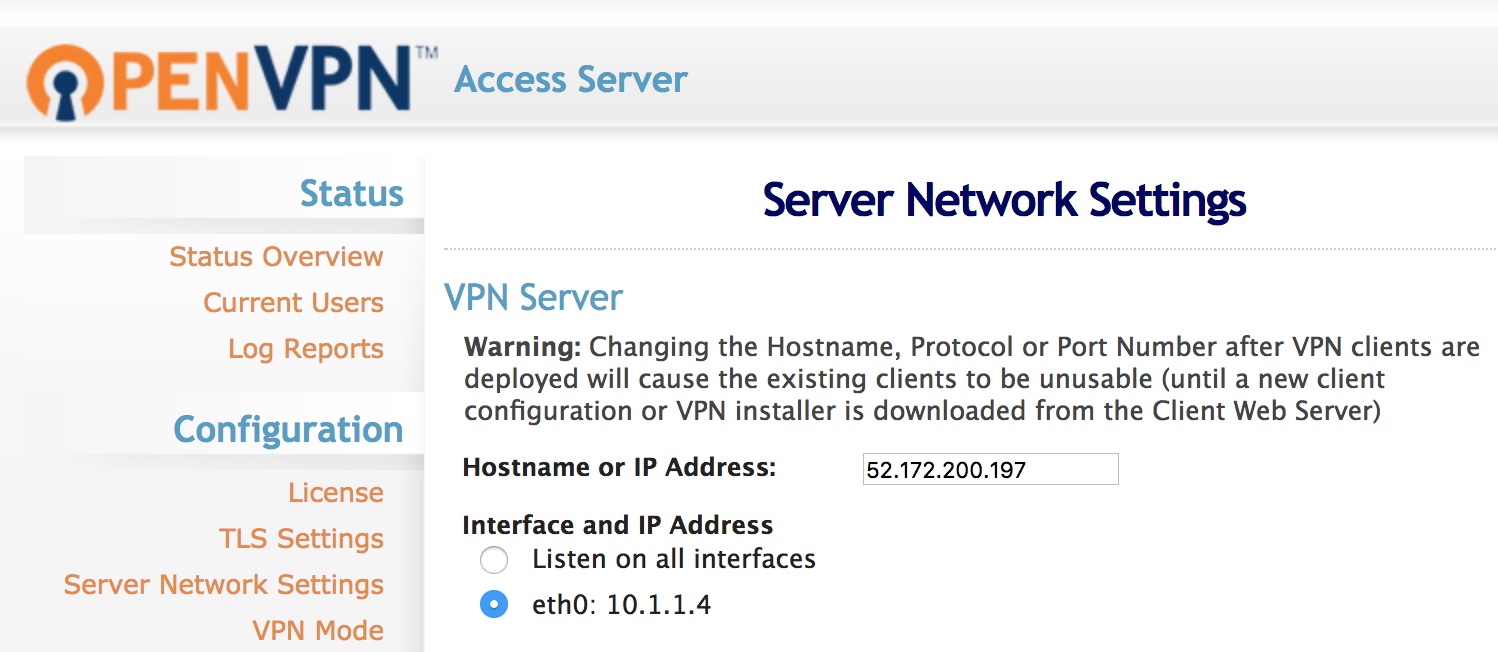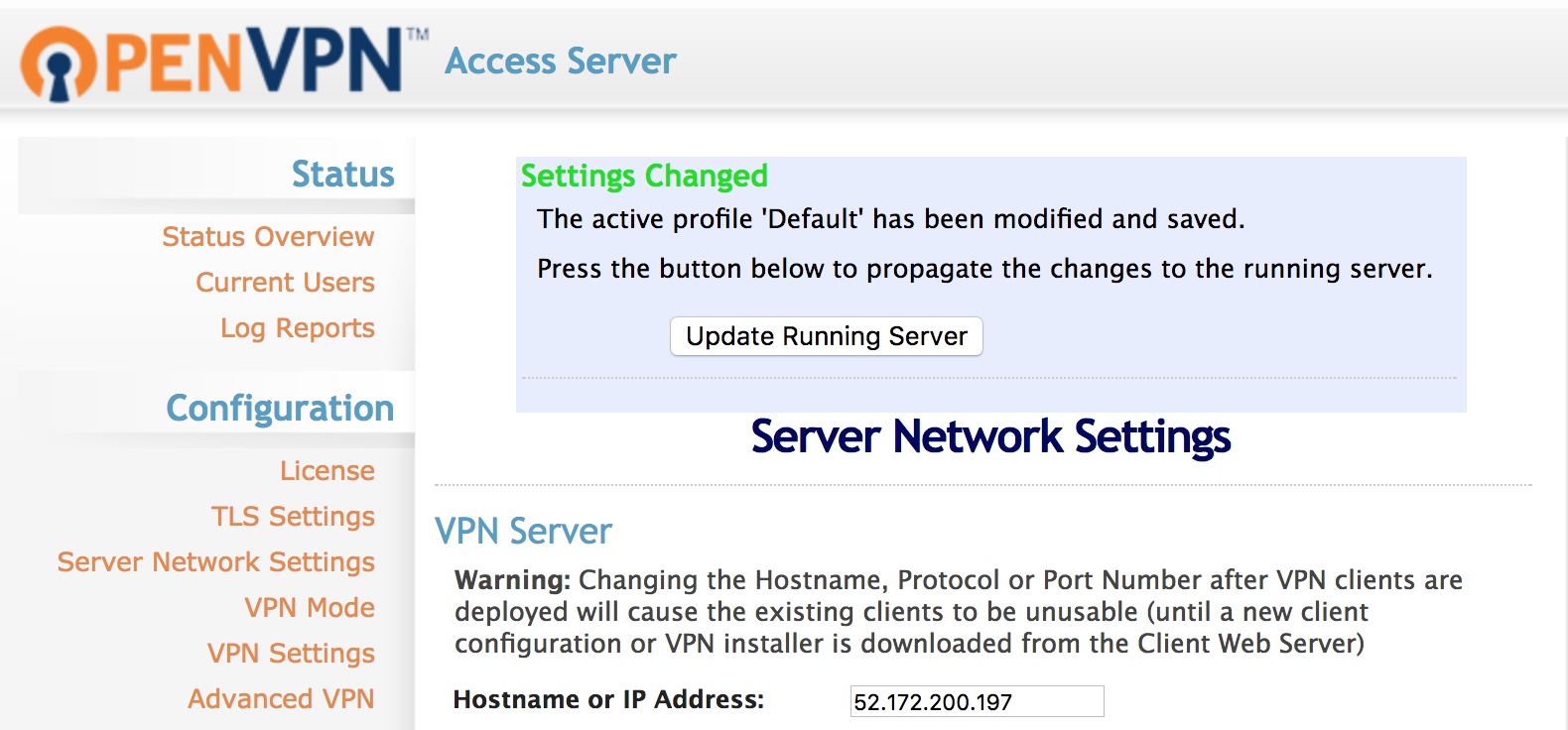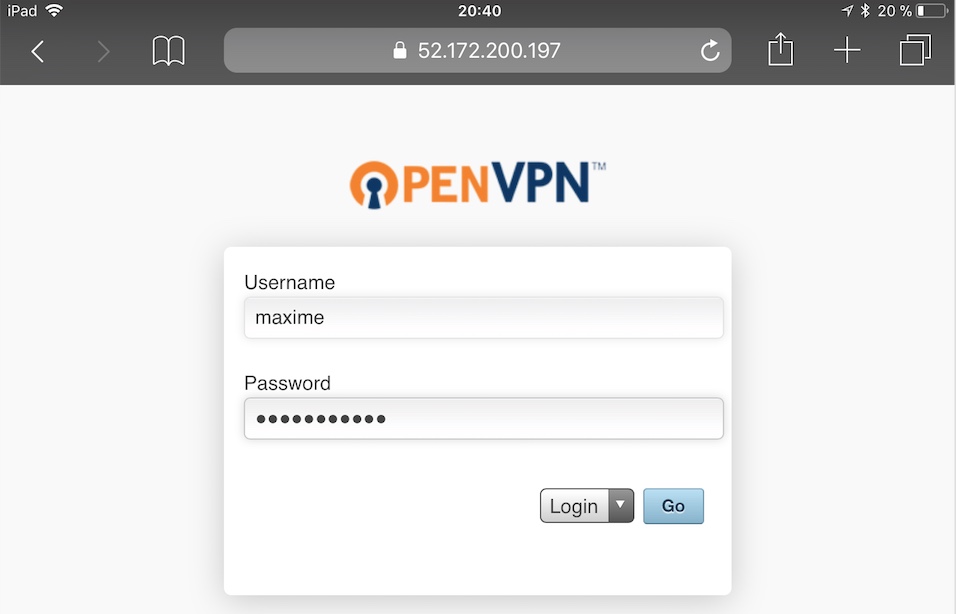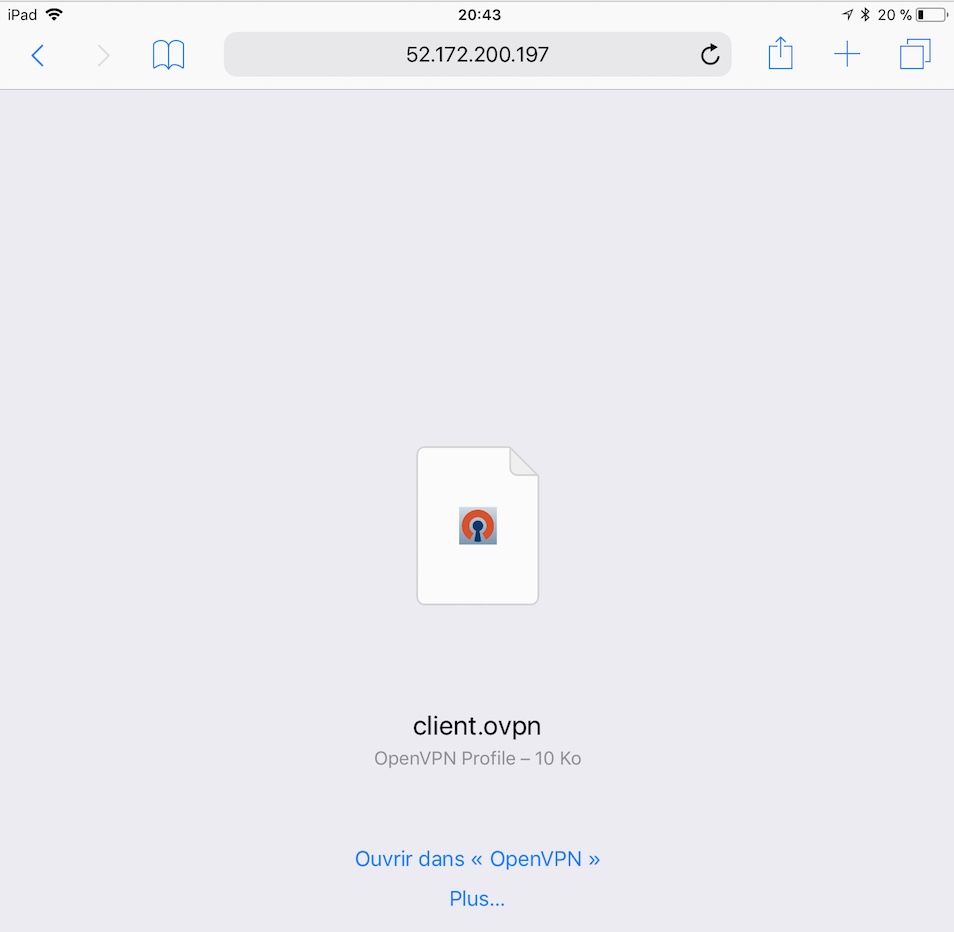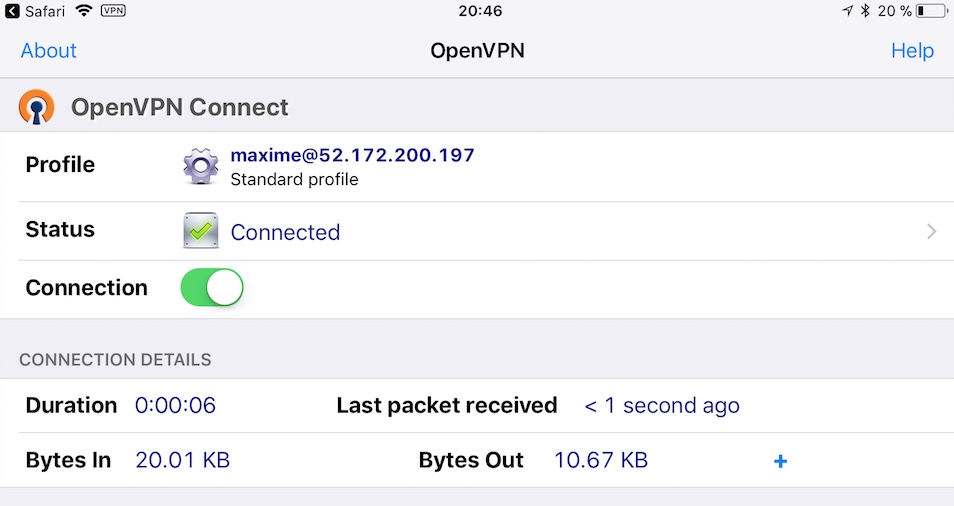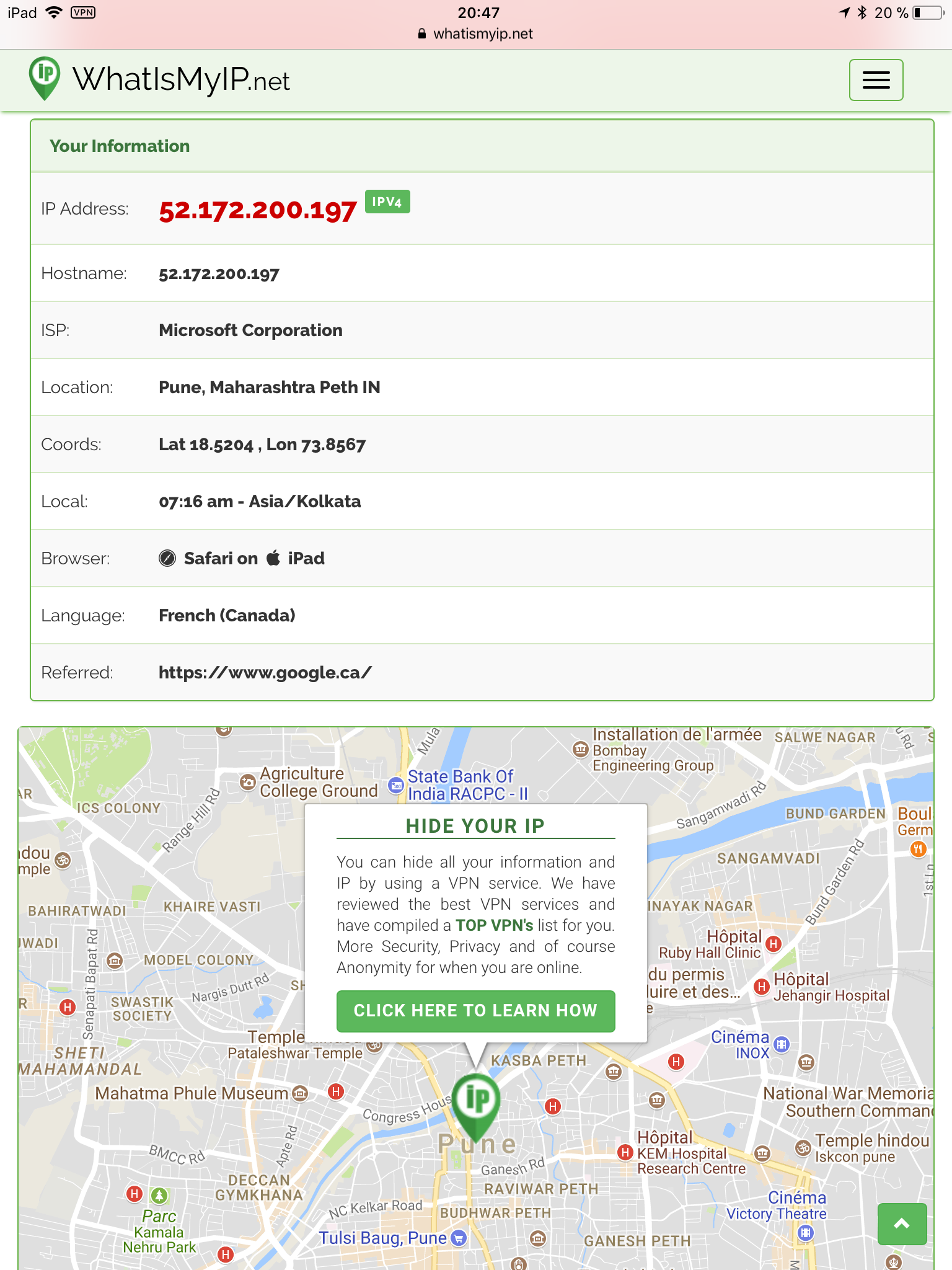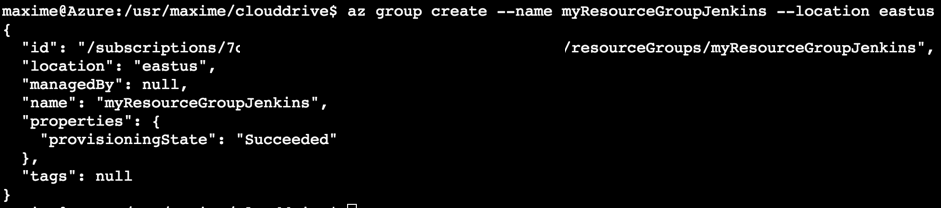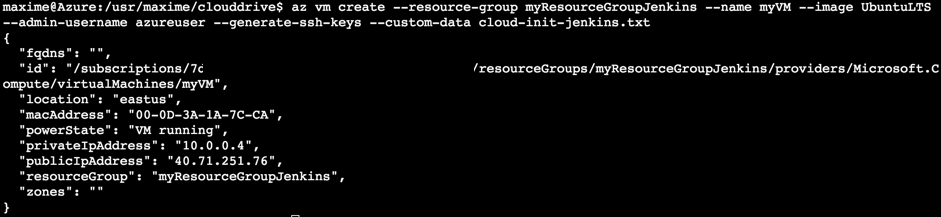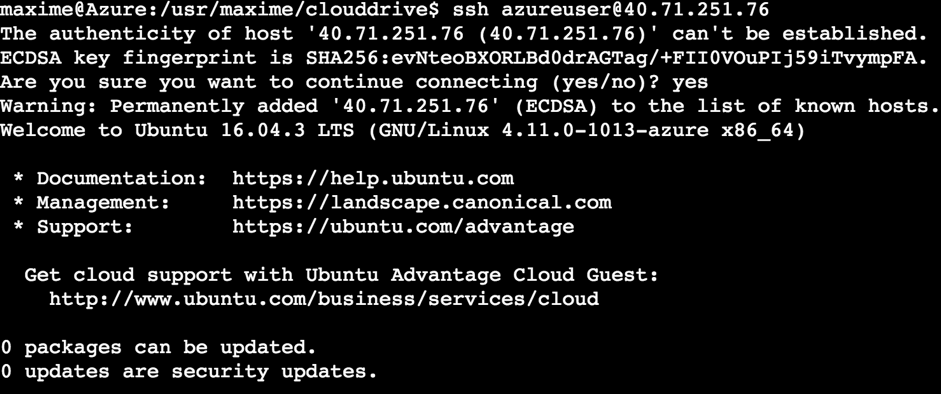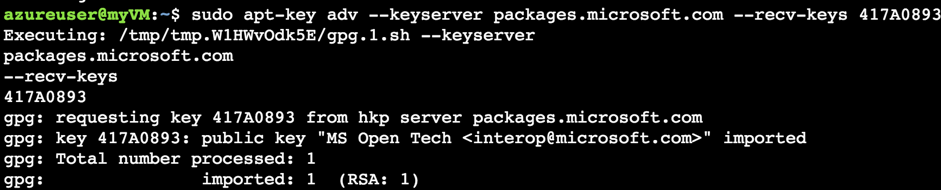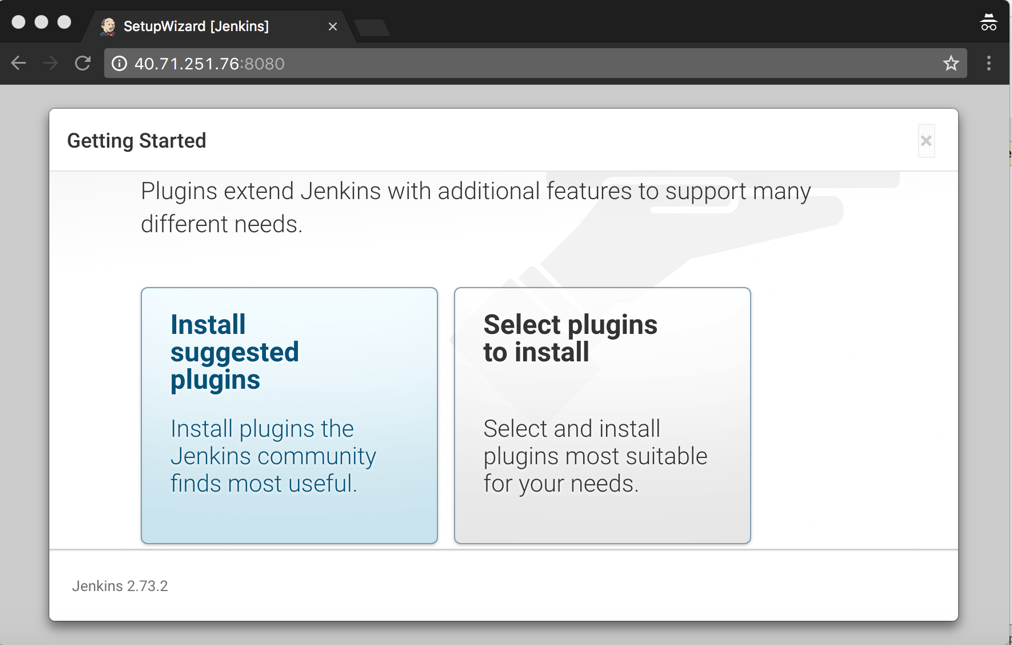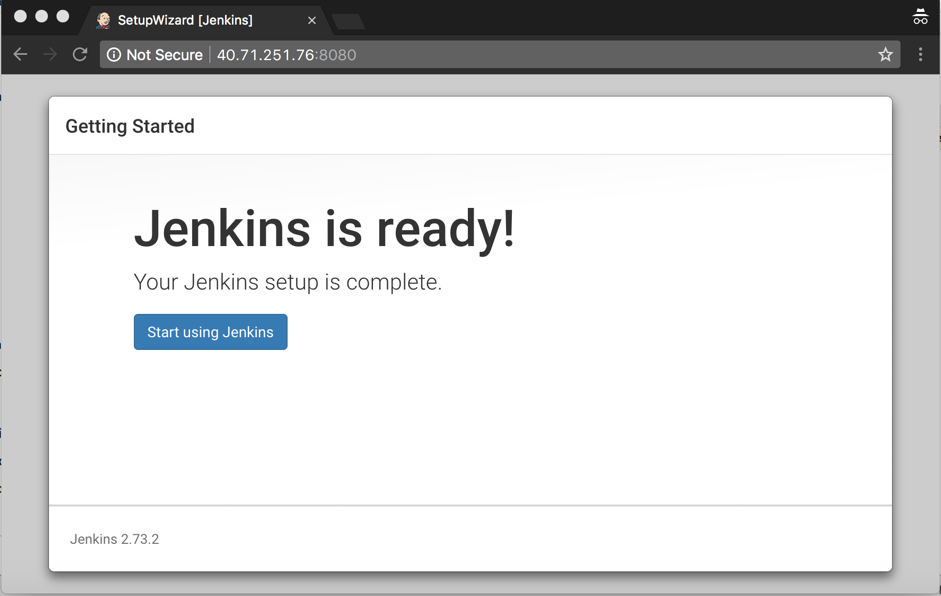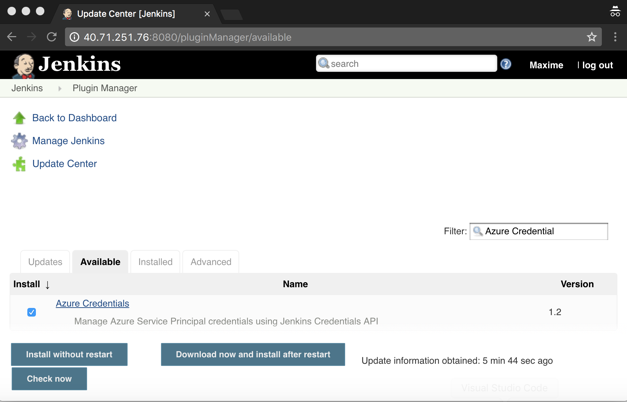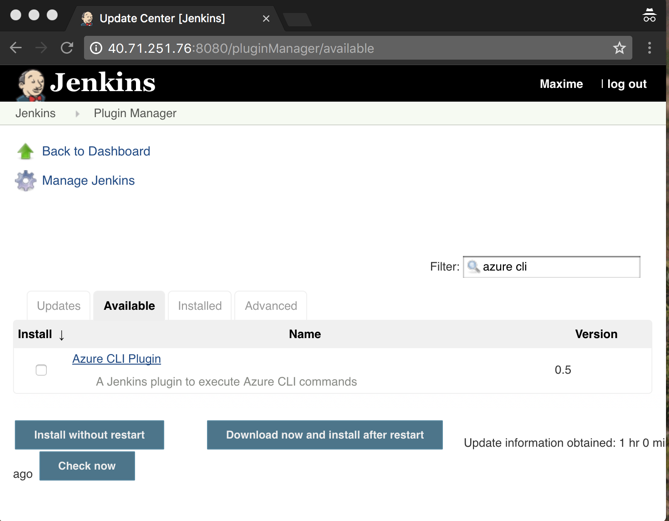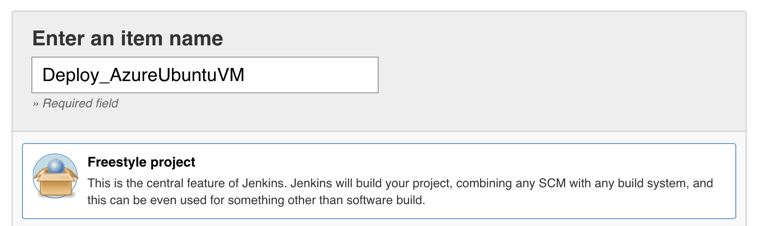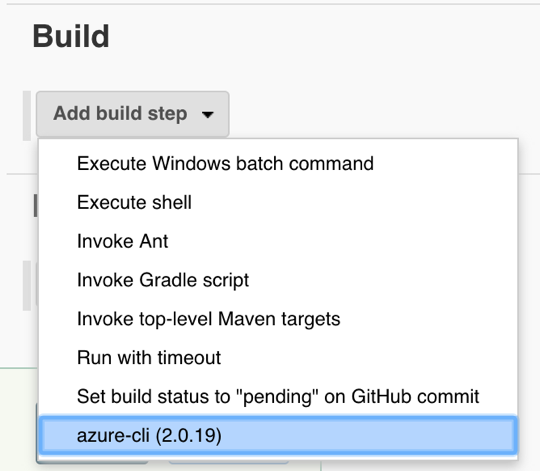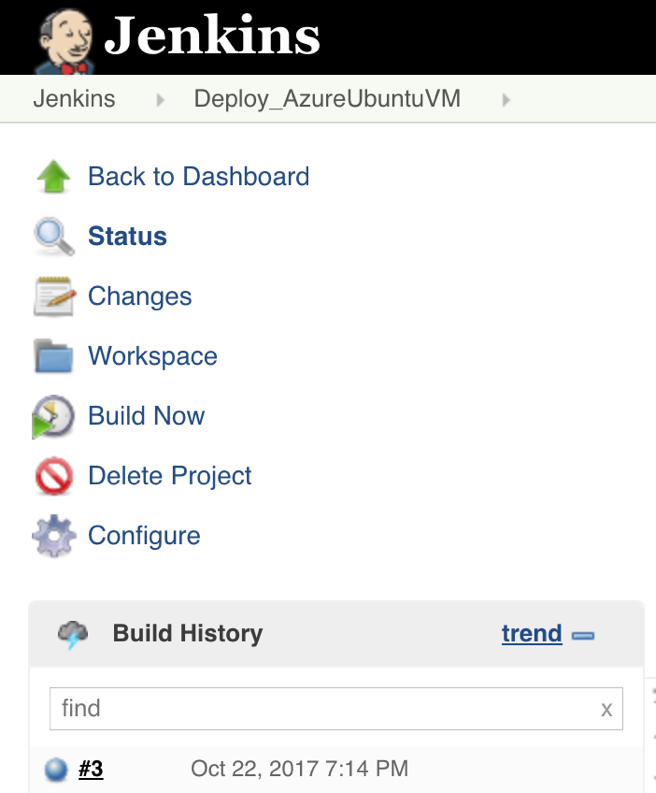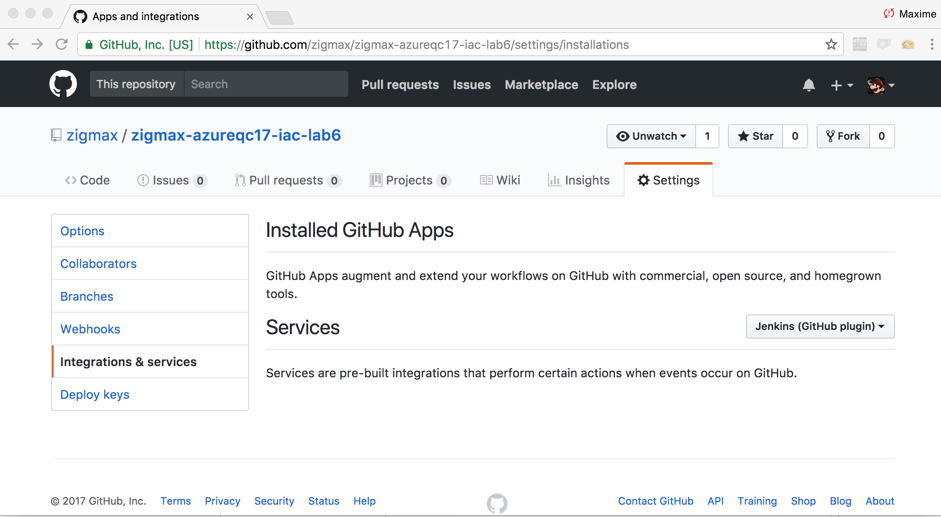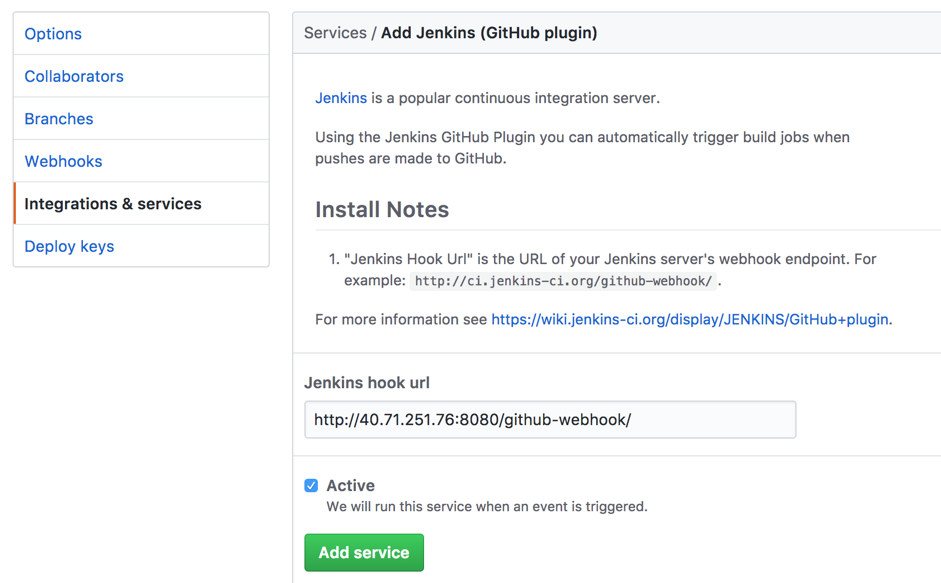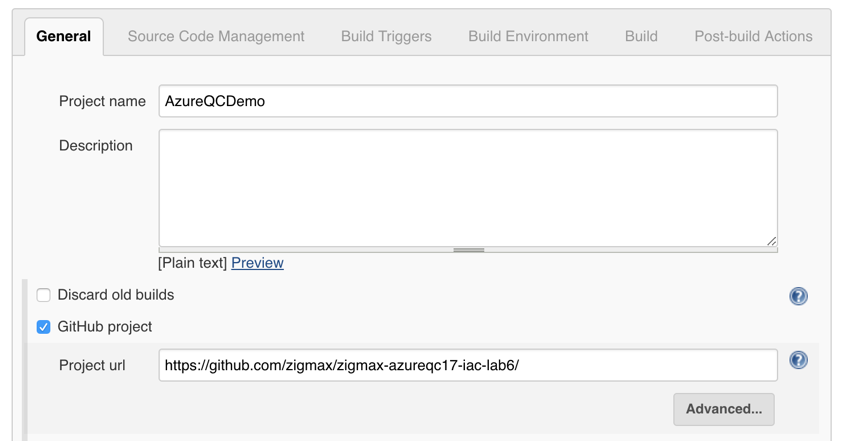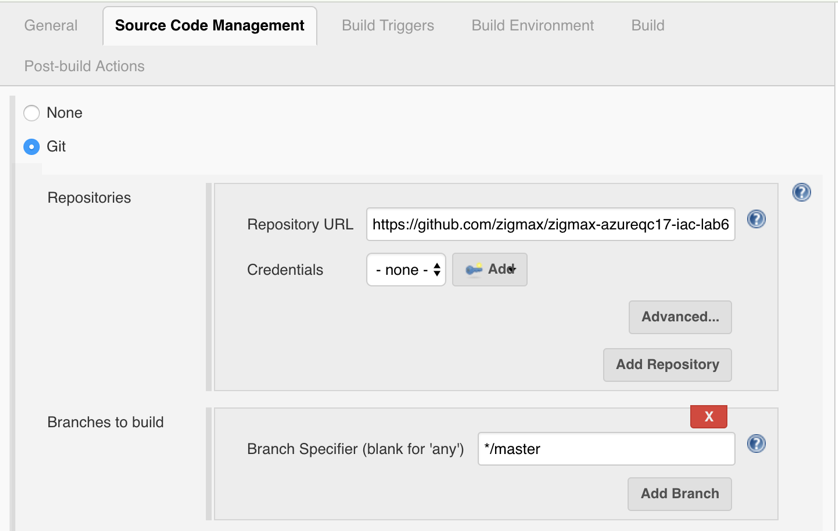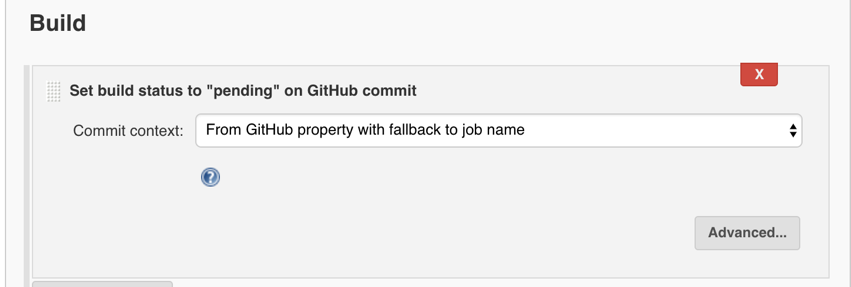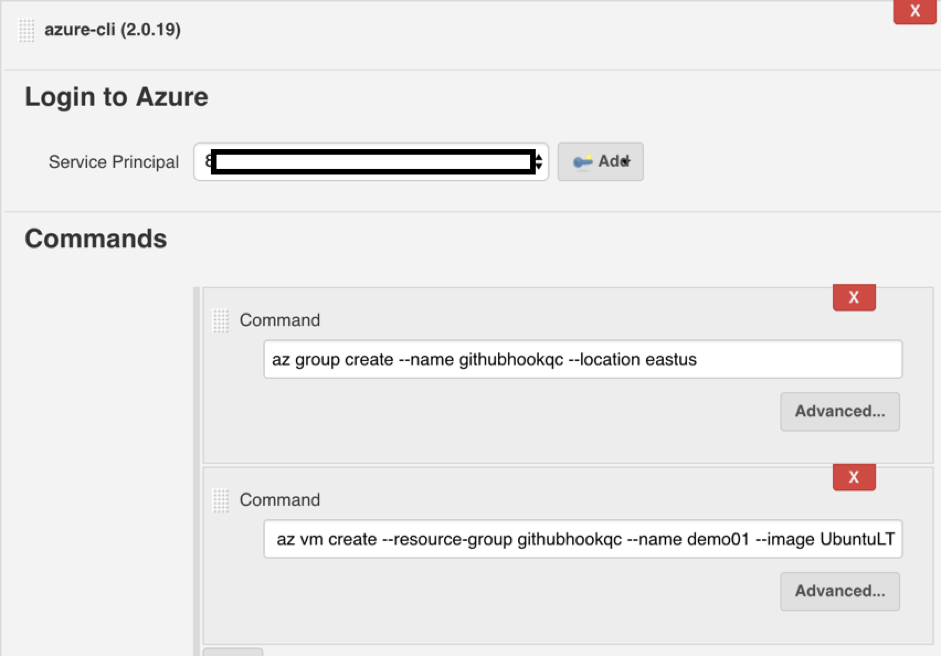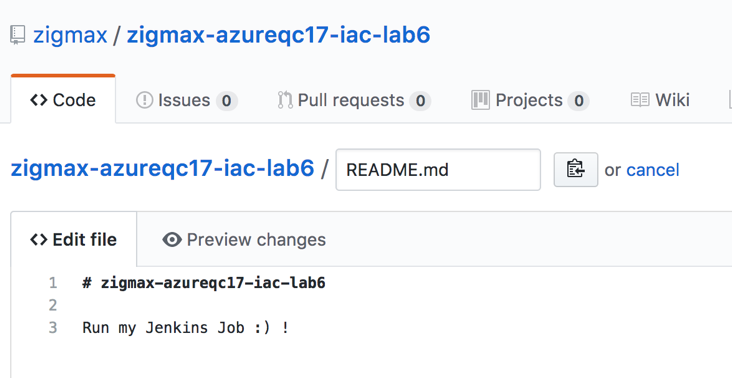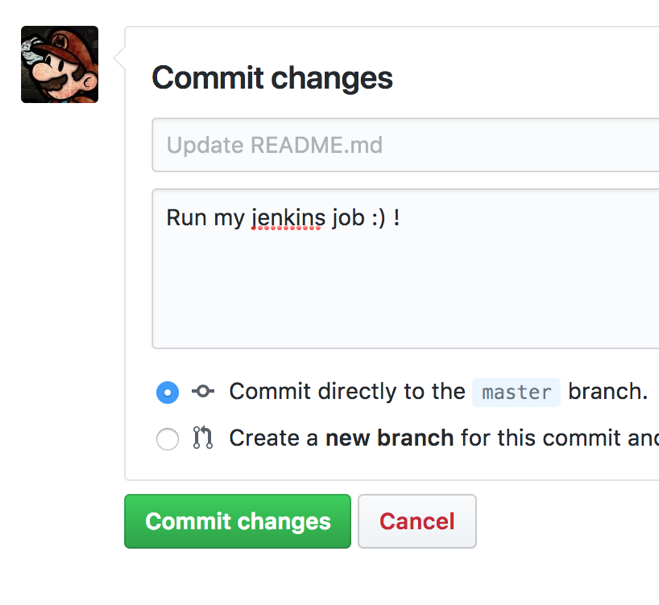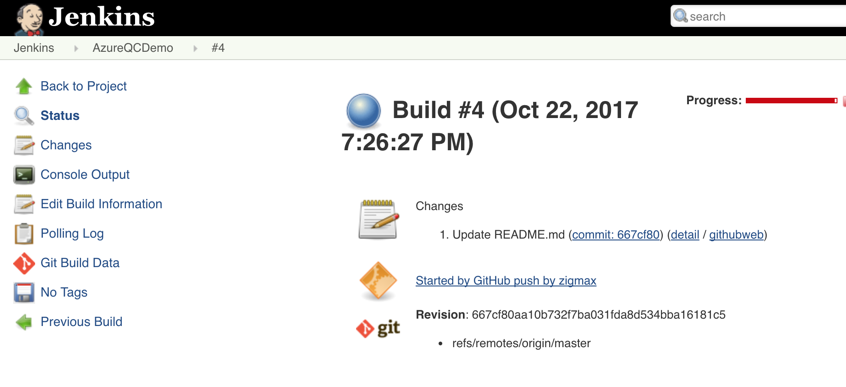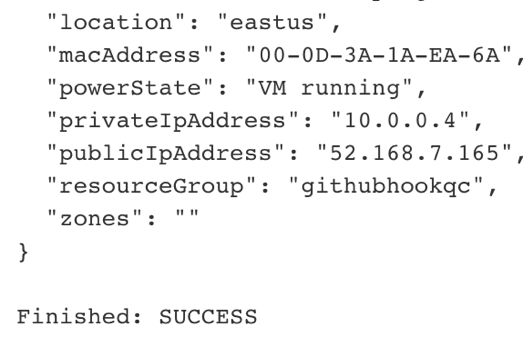Salut!
Je vous adresse tous mes voeux de bonheur, santé et succès pour cette nouvelle année 😉 !
Cette année, je vais continuer à vous partager mes notes / articles / preuves de concept sur les thématiques suivantes :
- Infrastructure as code dans Azure
- DevOps / SecOps (Azure Security)
- Kubernetes / Terraform.
Tous les posts de ce blog ne reflètent que mon opinion et pas celui de mes employeurs et clients.
Max.